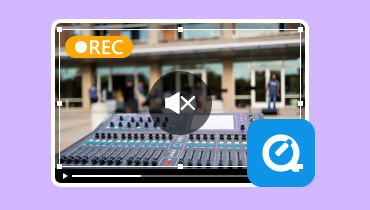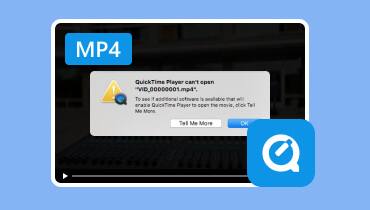Конвертируйте GIF в MP4 для лучшей совместимости
В эту цифровую эпоху анимированные GIF-файлы стали инструментом для выражения эмоций и информации увлекательно и забавно. Однако, несмотря на свою универсальность, они имеют различные ограничения, такие как ограниченное качество цвета, проблемы совместимости и большой размер файла. Вот где в игру вступает перекодирование GIF в MP4. MP4 является одним из широко используемых форматов, предлагая превосходное сжатие, хорошее качество и меньший размер файла. Эта статья научит вас, как конвертировать ваши GIF в MP4 чтобы преодолеть все трудности. Вы также узнаете плюсы и минусы конвертера для получения дополнительной информации. Начните читать этот пост и узнайте больше о дискуссии без лишних слов.
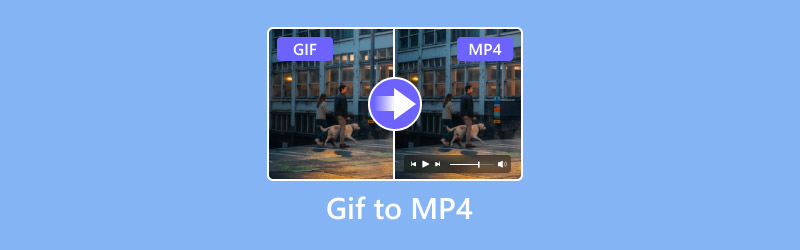
СОДЕРЖИМОЕ СТРАНИЦЫ
Часть 1. Лучший метод конвертации GIF в MP4
Чтобы конвертировать GIF в MP4, вам необходимо иметь лучший и самый мощный конвертер для достижения вашей главной задачи. Если вы хотите получить желаемый результат, мы рекомендуем использовать Видео конвертер Vidmore. Его основная функция. Как следует из названия, его основная функция — конвертация медиафайлов в более чем 200 форматов. При этом вы все равно можете получить результат, независимо от формата, с которым вы имеете дело. Перекодирование GIF в MP4 просто, поскольку его интуитивно понятный интерфейс позволяет вам эффективно использовать все его функции. Кроме того, он может обеспечить вам сверхбыстрый процесс конвертации, до 50 раз быстрее, чем другие конвертеры. Вы можете получить фантастическое качество видео до 8K, что обеспечивает лучший просмотр. Наконец, самая захватывающая часть заключается в том, что вы можете положиться на эту программу для одновременной конвертации нескольких GIF-файлов. Вы можете проверить информацию ниже, чтобы увидеть другие возможности программного обеспечения. Затем вы также можете проверить и выполнить простые шаги для идеального перекодирования анимированных GIF-файлов в MP4.
Приятные особенности
- Программное обеспечение может конвертировать GIF и другие медиафайлы в более чем 200 форматов.
- Программа может предложить базовые и расширенные функции редактирования для улучшения медиафайлов.
- Он может обеспечить интуитивно понятный и удобный пользовательский интерфейс.
- Он доступен на Mac и Windows.
Шаг 1. Получите доступ к Vidmore Video Converter на вашем Mac или Windows. Затем запустите его, чтобы начать процедуру конвертации.
Шаг 2. Перейти к Конвертер и нажмите кнопку «Добавить файлы», чтобы вставить GIF-файл, который вы хотите преобразовать в MP4.
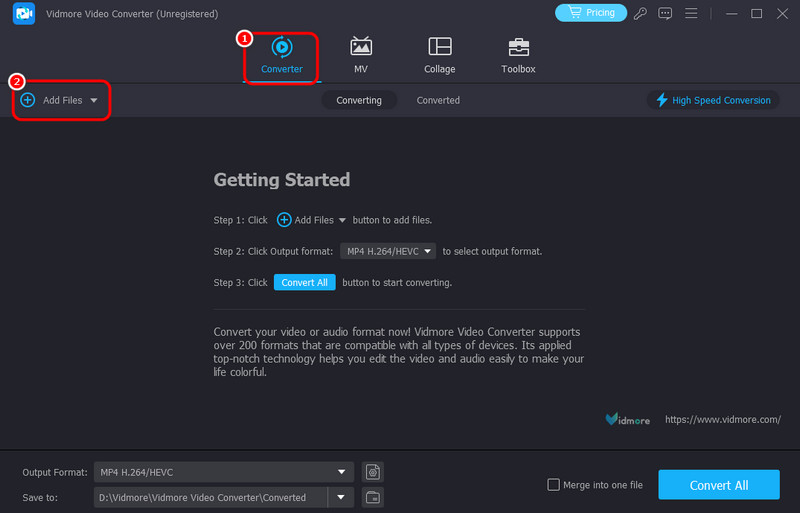
Вы можете добавить столько GIF-файлов, сколько сможете, поскольку программное обеспечение поддерживает пакетные процедуры конвертации.
Шаг 3. После добавления GIF-файла перейдите в Выходной формат и выберите опцию MP4. Вы также можете выбрать предпочитаемое качество видео. Затем нажмите «Конвертировать все», чтобы начать процесс конвертации GIF в MP4.

С помощью этого метода вы теперь можете эффективно конвертировать GIF в MP4 на вашем рабочем столе. Хорошая часть в том, что вы можете выбрать предпочитаемое качество для лучшего просмотра.
Часть 2. Перенос GIF в MP4 на Windows и Mac
Зайдите в этот раздел, и мы расскажем вам о трех лучших конвертерах, которые вы можете использовать для эффективного преобразования ваших GIF-файлов в MP4.
Метод 1: Превратите GIF в MP4 с помощью VLC
Чтобы преобразовать GIF в MP4, вы можете использовать VLC. Помимо возможности проигрывать различные медиафайлы, он также позволяет вам плавно конвертировать GIF в MP4. Он может дать вам быстрый процесс, чтобы получить результат вовремя.
Поддерживаемые форматы: MP4, WebM, TS, AVI, MKV, FLV
Плюсы
- Программное обеспечение имеет плавный процесс конвертации.
- Он может работать с различными форматами медиа.
- Он может предложить различные инструменты редактирования для улучшения медиафайла.
Минусы
- Пользовательский интерфейс устарел.
- Иногда программное обеспечение дает сбой.
Шаг 1. Запустите VLC и перейдите к СМИ > Конвертируйте и сохраняйте вариант.
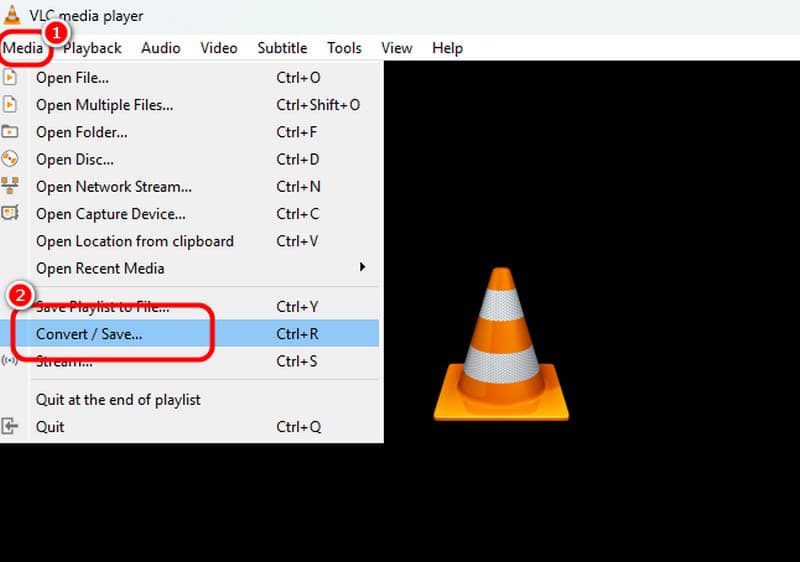
Шаг 2. Ударь добавлять кнопку, чтобы вставить GIF-файл с вашего компьютера. Затем нажмите кнопку «Конвертировать и сохранить» ниже.
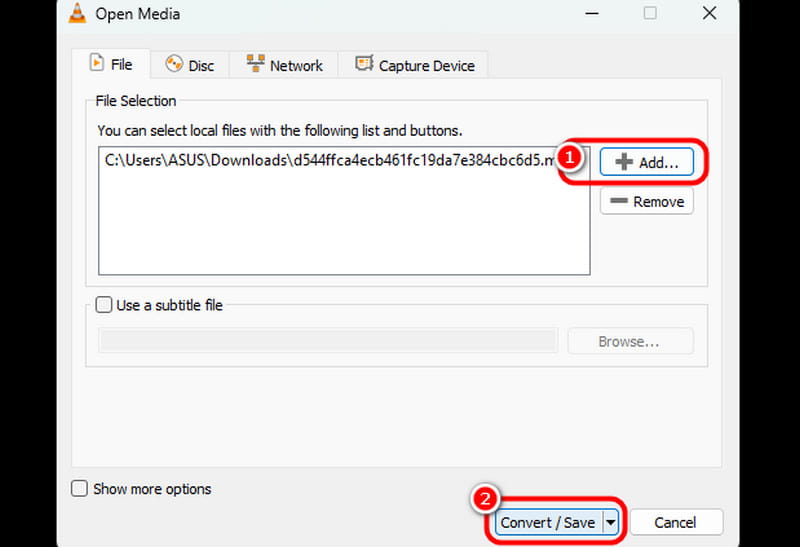
Шаг 3. Перейти к Профиль меню и выберите формат MP4. После этого нажмите кнопку Browse, чтобы выбрать файл назначения. Для завершения процесса нажмите Start, чтобы начать процедуру конвертации. Теперь вы можете воспроизвести преобразованный файл на вашем MP4-плеер и другие медиаплееры.
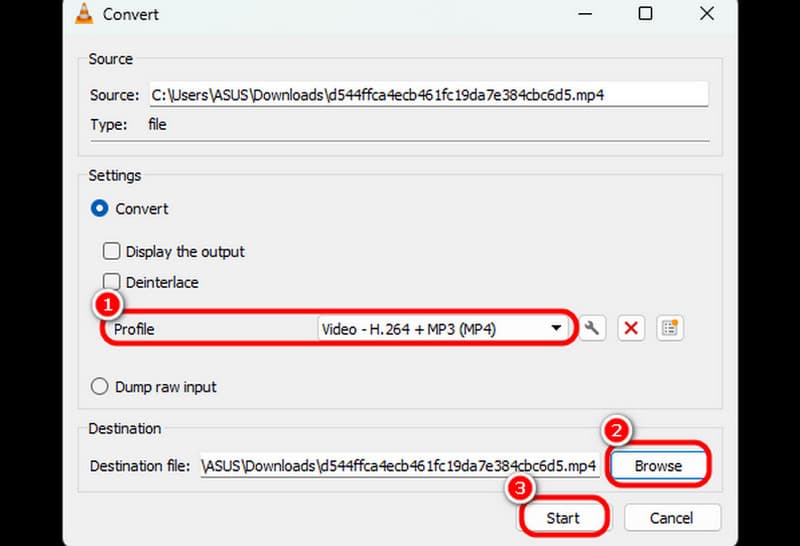
После использования шага VLC может помочь вам получить желаемый результат после процесса конвертации. Однако всегда будьте готовы к тому, что программное обеспечение может выйти из строя во время процедуры.
Метод 2: Превратите GIF в MP4 с помощью Handbrake
Ручной тормоз — еще одно офлайн-ПО, которое может конвертировать GIF-файлы в MP4. Оно также имеет простой пользовательский интерфейс, позволяющий вам легко перемещаться по всему. Оно даже может поддерживать процесс перетаскивания, что делает его полезным конвертером.
Поддерживаемые форматы: MP4, WebM, MKV
Плюсы
- Процесс конвертации GIF-файлов прост и быстр.
- Пользовательский интерфейс прост в использовании.
Минусы
- Дизайн выглядит старым и несовременным.
- В нем отсутствуют расширенные функции редактирования.
- Поддерживает только три видеоформата.
Шаг 1. После запуска программного обеспечения нажмите кнопку файл кнопку для добавления GIF-файла.
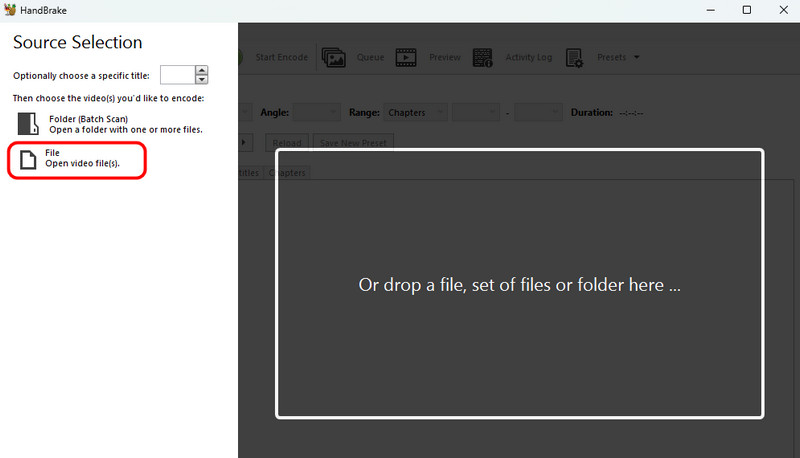
Шаг 2. После того, как вы закончите добавлять GIF, перейдите к Формат раздел и выберите формат MP4.
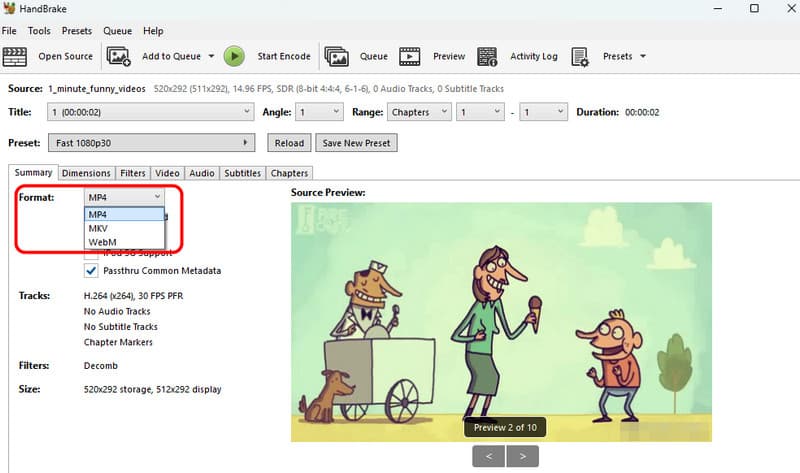
Шаг 3. Щелкните значок Начать кодирование возможность начать окончательный процесс конвертации.
Handbrake — еще одно программное обеспечение, на которое вы можете положиться при конвертации ваших GIF-файлов. Оно даже может предоставить вам простой процесс, подходящий для всех пользователей. Единственным недостатком здесь является то, что оно может поддерживать только несколько форматов.
Метод 3: Преобразование GIF в MP4 с помощью FFmpeg
Если вы предпочитаете конвертировать GIF-файлы в формат MP4 с помощью командной строки, используйте FFmpeg. Этот командный инструмент позволяет вам получить результат, если у вас есть все команды, необходимые для процесса.
Поддерживаемые форматы: MP4, MKV, AVI, WebM, FLV и т. д.
Плюсы
- Инструмент может плавно преобразовывать GIF-файлы в MP4.
- Он может редактировать преобразованный файл с помощью специальной команды.
Минусы
- Для достижения результата необходимо знать команды.
- Доступ к инструменту требует много времени и настройки.
- Не подходит для непрофессионалов.
Шаг 1. Установите FFmpeg на вашем компьютере. После этого вы можете приступить к основной процедуре.
Шаг 2. Откройте свой CMD и вставьте команду для изменения формата GIF-файла на MP4.
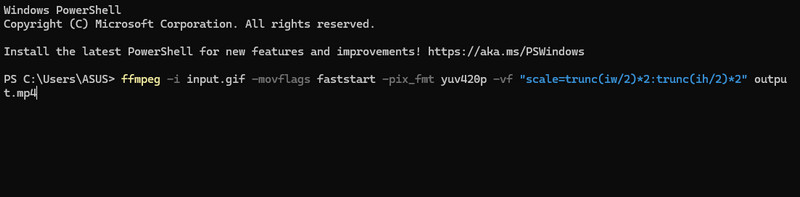
-i ввод.gif: Указывает на входной GIF-файл.
-movflags быстрый старт: Эта команда перемещает метаданные в начало файла, что делает его пригодным для потоковой передачи.
-pix_fmt yuv420p: Обеспечивает совместимость с большинством медиаплееров, использующих широко поддерживаемый формат пикселей.
выход.mp4: Указывает имя выходного файла MP4.
С точки зрения использования команд для конвертации GIF в MP4, лучше всего использовать FFmpeg. Однако всегда проверяйте, достаточно ли у вас знаний о командах для достижения желаемого результата.
Часть 3. 3 онлайн-инструмента для преобразования GIF-файлов в MP4
В этой части будут представлены различные онлайн-инструменты для преобразования GIF-файлов в формат MP4.
Метод 1: Перекодировать GIF в MP4 с помощью Zamzar
Замзар один из лучших конвертеров GIF в MP4, к которым вы можете получить доступ онлайн. Благодаря простому процессу конвертации вы можете быстро получить преобразованный файл. Он также может обеспечить фантастическое качество для лучшего просмотра.
Поддерживаемые форматы: MP4, WMV, AVI, FLV и т. д.
Плюсы
- Процедура конвертации проста и плавна.
- Он может обрабатывать различные форматы видео.
- Его можно интегрировать с электронной почтой.
Минусы
- На экране появляется раздражающая реклама.
- Иногда процесс преобразования занимает время.
Шаг 1. Ударь Выбрать файлы возможность загрузить GIF-файл. После загрузки перейдите к следующей процедуре.
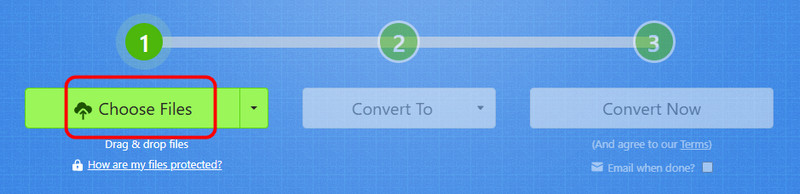
Шаг 2. Перейти к Преобразовать в > Видео форматы возможность выбора формата MP4.
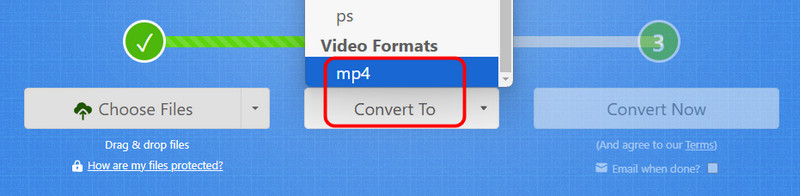
Шаг 3. Для завершения процесса нажмите Перерабатывать для начала процесса. Затем нажмите «Загрузить», чтобы сохранить преобразованный файл на вашем устройстве.
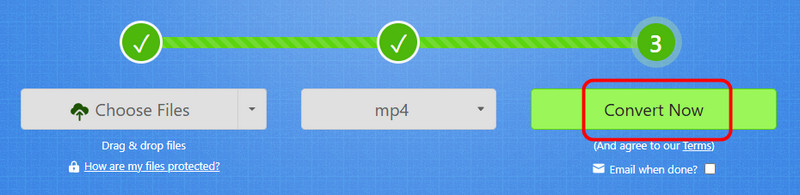
Этот метод позволяет вам преобразовать ваш GIF в MP4 в вашем браузере. Вы даже можете подключить его к своей электронной почте для лучшей интеграции. Но если у вас медленное интернет-соединение, вы можете столкнуться с проблемами производительности.
Метод 2: Перекодировать GIF в MP4 с помощью Convertio
Convertio один из лучших онлайн-конвертеров для конвертации различных файлов. Он может помочь вам конвертировать медиа-файлы с потрясающим качеством. Он также поддерживает пакетное преобразование, что делает его более надежным и прочным. Вы даже можете конвертировать больше файлов, таких как MP4 в GIF, MP4 в MKV, GIF в WMV и т. д.
Поддерживаемые форматы: MP4, WMV, MKV, AVI, TS, WebM, FLV и т. д.
Плюсы
- Компоновка инструмента проста.
- Он имеет быстрый процесс преобразования.
- Поддерживает процедуры пакетного преобразования.
Минусы
- Требуется быстрое интернет-соединение.
- Бесплатная версия имеет ограничения.
Шаг 1. После того, как вы получите доступ к Convertioнажмите кнопку «Выбрать файлы», чтобы загрузить поле GIF, которое вы хотите преобразовать.
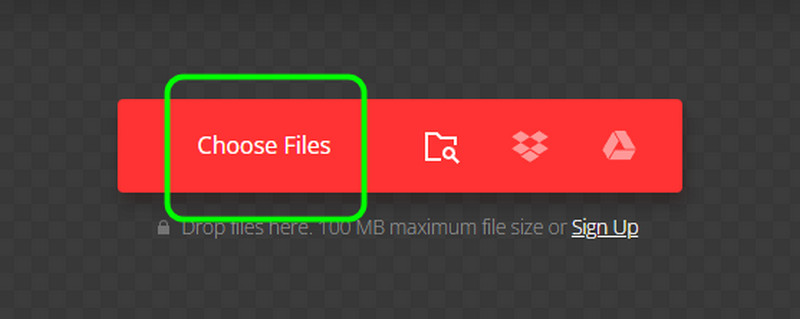
Шаг 2. Перейдите к раскрывающемуся списку и выберите видео > MP4 вариант. Затем нажмите кнопку «Конвертировать», чтобы начать конвертацию GIF в MP4.
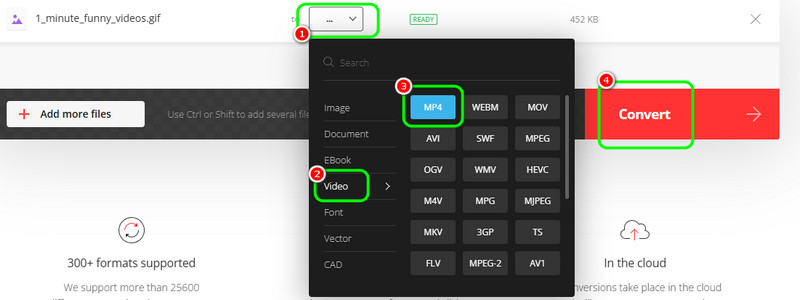
Нажмите «Загрузить», чтобы загрузить преобразованный GIF-файл на свой компьютер.
С помощью Convertio вы можете легко получить формат MP4 из ваших GIF-файлов. Вы даже можете конвертировать несколько файлов, экономя при этом много времени. Единственный недостаток здесь в том, что при использовании бесплатной версии существуют различные ограничения, с которыми вы можете столкнуться.
Метод 3: Перекодирование GIF в MP4 с помощью CloudConvert
Вы также можете использовать CloudConvert для идеального переноса GIF-файлов в MP4. Как и другой онлайн-конвертер, он может дать вам быстрый процесс, чтобы сэкономить больше времени. Он также может поддерживать различные форматы, поэтому вы можете преобразовать файл в любой нужный вам выходной формат.
Поддерживаемые форматы: MP4, AVI, MOV, WMV, MKV, AVI, FLV и т. д.
Плюсы
- Его пользовательский интерфейс прост в использовании.
- Процесс конвертации происходит быстрее, чем у других конвертеров.
- Он может обрабатывать различные форматы видео.
Минусы
- Требуется быстрое интернет-соединение.
- Бывают моменты, когда инструмент не может обеспечить вам потрясающее качество.
Шаг 1. Откройте инструмент CloudConvert и нажмите Выберите файл для загрузки GIF-файла.
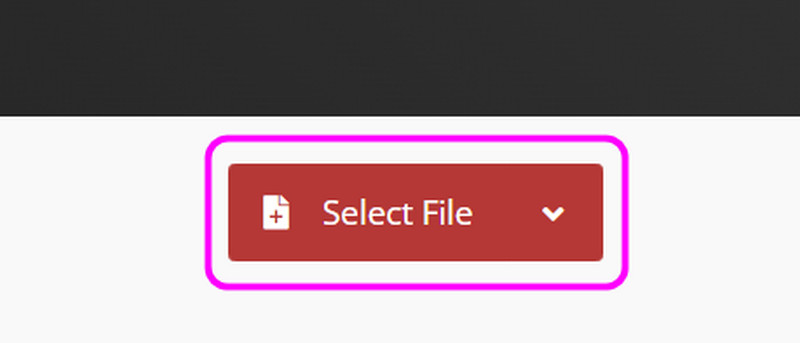
Шаг 2. Перейдите к Преобразовать в и выберите формат MP4 из раздела Видео. После этого вы можете начать нажимать кнопку Конвертировать, чтобы начать процесс.
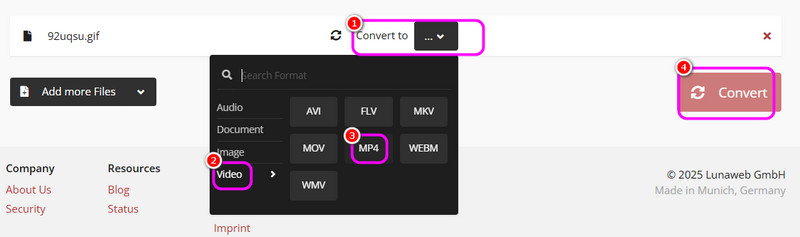
После завершения конвертации вы можете нажать кнопку «Загрузить», чтобы сохранить файл на своем компьютере.
После изучения этого метода мы можем гарантировать, что вы сможете преобразовать ваши GIF-файлы в формат MP4. Вы даже можете иметь плавный процесс, чтобы достичь всего без каких-либо проблем. Однако для лучшей производительности может потребоваться сильное интернет-соединение.
Часть 4. Превращаем GIF в MP4 на мобильном телефоне
Если вы хотите использовать свой мобильный телефон для конвертации GIF-файла в MP4, ознакомьтесь со всеми процессами ниже.
Метод 1: Конвертация GIF в MP4 с помощью приложения GIF to Video
GIF в видео app — один из лучших конвертеров GIF, которые вы можете использовать на iPhone. Благодаря его эффективности вы можете быть уверены, что получите формат MP4 из GIF идеально.
Поддерживаемые форматы: MP4
Плюсы
- Приложение может обеспечить вам плавный процесс конвертации.
- Его легко загрузить.
Минусы
- Бесплатная версия имеет множество ограничений.
- Поддерживает только формат MP4.
Шаг 1. После установки GIF в видео приложение из App Store, запустите и нажмите кнопку +, чтобы добавить GIF-файл.
Шаг 2. После этого нажмите Преобразовать в видео кнопку, чтобы преобразовать GIF в MP4.
Шаг 3. нажмите Скачать кнопку, чтобы сохранить преобразованный файл в приложении «Фото» для окончательной обработки.
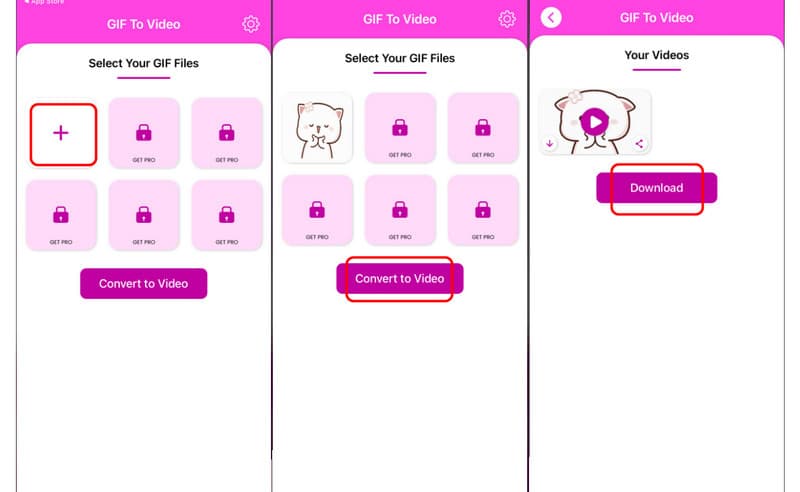
С помощью этого приложения вы можете легко конвертировать GIF в MP4. Однако вы не сможете использовать это приложение для преобразования видео в другие форматы, поскольку оно поддерживает только вывод MP4.
Метод 2: Перекодирование GIF в MP4 с помощью приложения GIF to Video, GIF to MP4
Еще одно приложение, на которое вы можете положиться при конвертации GIF-файлов, — это GIF в видео, GIF в MP4. Это приложение идеально подходит, если вы хотите конвертировать файлы на вашем Android. Единственная проблема здесь в том, что бесплатная версия имеет различные ограничения.
Поддерживаемые форматы: MP4
Плюсы
- Дизайн прост и идеален для всех пользователей.
- Процесс конвертации быстрый.
- Его легко загрузить.
Минусы
- На экране телефона появляется реклама.
- При использовании бесплатной версии невозможно обеспечить отличное качество.
Шаг 1. Загрузить и установить GIF в видео, GIF в MP4 приложение. Затем выберите GIF-файл, который вы хотите перекодировать.
Шаг 2. нажмите Гифка > видео опция в нижнем интерфейсе для преобразования GIF в MP4.
Шаг 3. Наконец, коснитесь Сохранить кнопку с символом выше, чтобы сохранить окончательный результат.
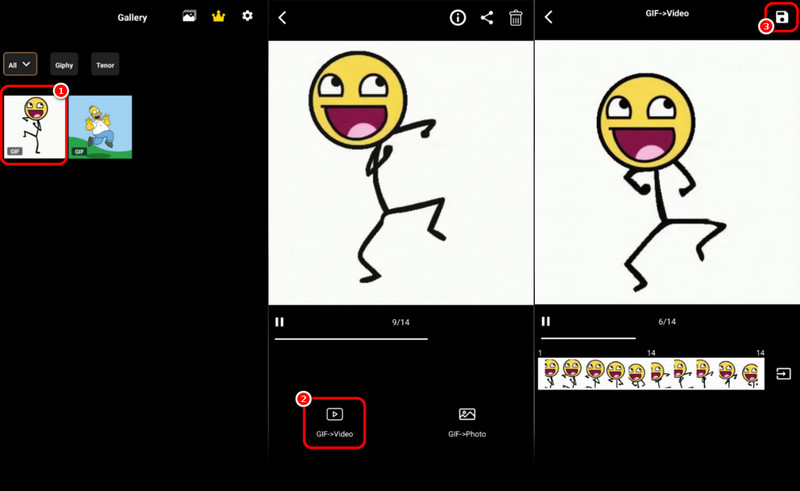
Вы можете использовать этот метод, чтобы найти простую процедуру конвертации. Он даже может быстро дать вам результаты благодаря быстрому процессу конвертации. Единственным недостатком является то, что приложение показывает различные объявления, которые могут беспокоить пользователей.
Метод 3: Перекодировать GIF в MP4 с помощью GIF to Video, приложения GIF Maker
Для нашего последнего мобильного приложения мы хотели бы порекомендовать GIF в видео, GIF Maker app. Это приложение является одним из самых мощных конвертеров, поскольку оно может предоставить все необходимые вам функции, обеспечивая при этом наилучшее качество. Оно даже может предложить необходимые инструменты редактирования для улучшения файла.
Поддерживаемые форматы: MP4 и GIF
Плюсы
- Он может дать вам нужный результат всего за секунду.
- Дизайн удобен для пользователя.
- Он может предложить различные функции редактирования для настройки GIF-файла.
Минусы
- Реклама появляется повсюду.
- Платная версия стоит дорого.
Шаг 1. После установки приложения выберите GIF-файл и нажмите кнопку редактировать кнопка.
Шаг 2. Затем вы можете использовать функции редактирования ниже, чтобы украсить ваш файл. После этого нажмите кнопку Сохранить вариант выше.
Шаг 3. Вы можете перейти к Формат и выберите формат MP4. Затем нажмите кнопку Сохранить, чтобы сохранить преобразованный файл на вашем мобильном телефоне.
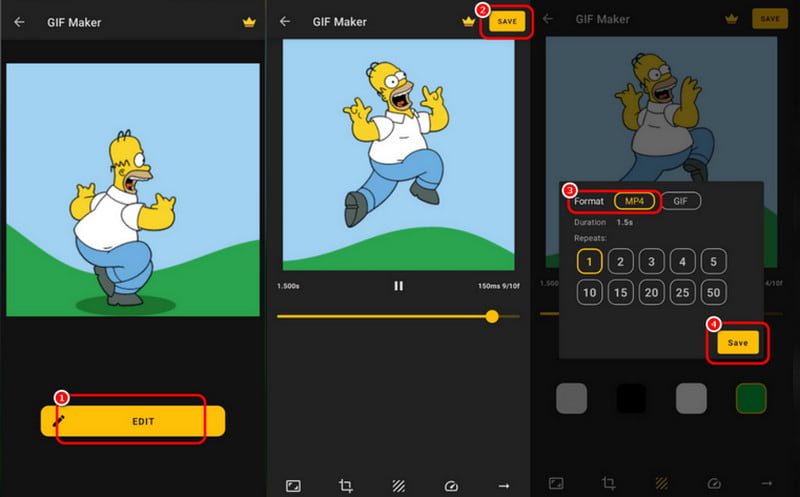
Вы можете использовать это приложение для конвертации ваших GIF-файлов в MP4. Кроме того, вы можете использовать некоторые базовые функции редактирования, чтобы сделать ваше видео лучше и более цепляющим. Однако, как и в других приложениях, на экране появляются различные объявления.
Вывод
Если вам нужен лучший способ перекодирования GIF в MP4, вы можете получить все подробности из этого поста. Плюс, если вам нужен самый мощный конвертер для преобразования файлов GIF в формат MP4 с наилучшим качеством, вы можете использовать Vidmore Video Converter. Он даже может позволить вам конвертировать файлы в 50 раз быстрее, что делает его идеальным для пользователей.